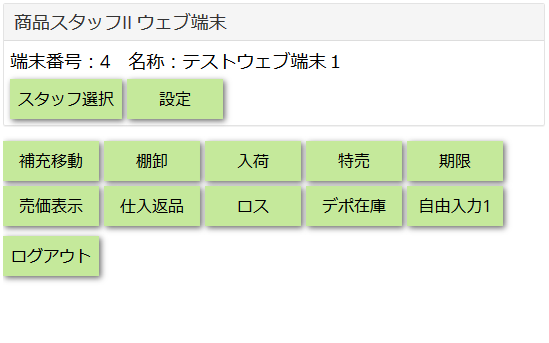ウェブ端末とは、商品スタッフII Ver.2サーバをウェブサーバとして、スマートフォン等から接続し、その機能を利用するものです。 ウェブ端末の利用には特別なソフトウェアは不要です。PCやスマフォに組み込みのブラウザのみで利用することができます。
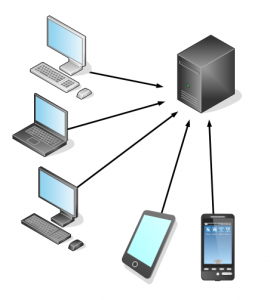
通常はインターネットにあるべきサーバがLANの中にあると考えてください。 通常は以下のような形態でアクセスを行なっていますが、このインターネット上にあったサーバが、LANの中に移動したという形態になります。
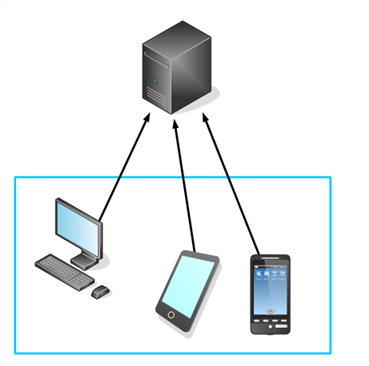
現在のウェブ端末としては、おおよそ「棚卸しのための商品ピック」の目的となっています(詳細は後述します)。
したがって、実用上の観点からは、「バーコードスキャナ」が必須になり、特にスマフォの場合には「Bluetooth接続バーコードスキャナ」が必要になります。
スマートフォンで利用される場合、Bluetooth(無線接続)によるバーコードスキャナがほぼ必須となります。 現在では、非常に安価なレーザー方式のBluetoothバーコードスキャナが市場に出回っていますので、容易に入手可能と思われます。
ただし、Bluetoothバーコードスキャナの使用上の注意点が多々あります。 Bluetoothバーコードスキャナを参照してください
パソコンで利用される場合には、従来のUSB接続のバーコードスキャナ、Bluetooth接続のバーコードスキャナのどちらでも構いません。
ここでは、サーバ側ファイアウォールに対処されており、ウェブ端末レコードが登録されており、サーバが起動しているものとします。
パソコンあるいはスマフォで以下のアドレスを表示します。
http://サーバIPアドレス:8080/w/t
例えば、サーバのIPアドレスが「192.168.0.6」の場合には、「http://192.168.0.6:/w/t」になります。
以下のログイン画面が表示されます。
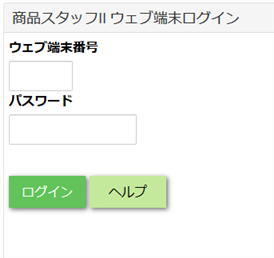
ここに、ウェブ端末一覧画面で作成したウェブ端末番号とパスワードを入力します。 以下の例ですと、例えば、「4」と「4F64-E6UE」です(パスワードは自由に決められます)。
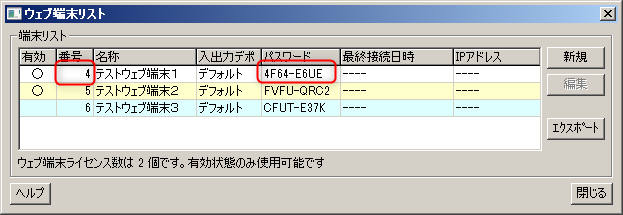
ログインすると、以下のようにウェブ端末のメイン画面が表示されます。